Если в папке содержится одно или несколько изображений, содержимое папки отображается в виде эскиза для этой папки.
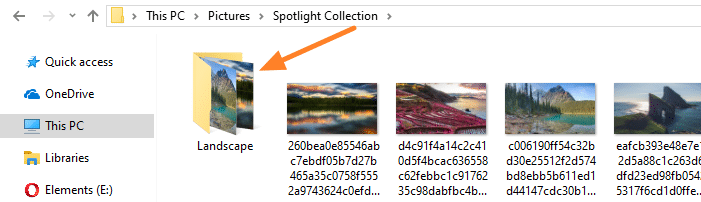
Windows позволяет включать или отключать предварительный просмотр миниатюр в проводнике, используя Всегда показывать значки, а не миниатюры настройка в диалоге параметров папки. При отключении предварительного просмотра миниатюр отображаются значки вместо миниатюр — как для файлов, так и для папок. В диалоговом окне «Параметры папки» отсутствует возможность выборочного предварительного просмотра миниатюр для папок или только для файлов.
Если вам необходимо отключить предварительный просмотр миниатюр содержимого папки и при этом включить предварительный просмотр миниатюр для файлов — например, PDF, файлов изображений и т. Д., Эта статья расскажет вам, как это сделать.
Отключить миниатюры папок без отключения предварительного просмотра миниатюр для файлов
Чтобы отключить предварительный просмотр содержимого папки без включения Всегда показывать значки… При настройке параметров папки, хитрость заключается в том, чтобы установить логотип глобальной папки (миниатюру) в разделе реестра шаблона представления папки.
Здесь важно то, что запись реестра шаблонов миниатюр глобальных папок должна указывать на несуществующий файл изображения, чтобы это работало. И затем вам нужно будет сбросить кэш миниатюр, чтобы миниатюры для существующих папок обновлялись.
Выполните следующие действия, чтобы отключить предварительный просмотр содержимого папки:
- Скопируйте следующие строки в Блокнот и сохраните его как файл .reg — например,
disable_folder_thumbs.regWindows Registry Editor Version 5.00 ;Disable folder thumbnails without disabling thumbnail view for files ;Created by Ramesh Srinivasan on 10-June-2019 for Winhelponline.com ;Note: This fix does NOT reset your saved folder view settings. [HKEY_CURRENT_USER\Software\Classes\Local Settings\Software\Microsoft\Windows\Shell\Bags\AllFolders\Shell] "Logo"="d:\\somefile.jpg"
- Двойной щелчок
disable_folder_thumbs.regприменить настройки к реестру. - щелчок да когда предложено применить файл .reg. Вот как теперь будет выглядеть настройка в редакторе реестра:

- Следующим шагом является очистка кэша миниатюр, чтобы предварительный просмотр миниатюр для существующих папок обновлялся. Выполните один из методов, описанных в статье Как очистить и восстановить кэш миниатюр в Windows
Это оно! Теперь вы отключили миниатюры папок, не отключая предварительный просмотр миниатюр для файлов.
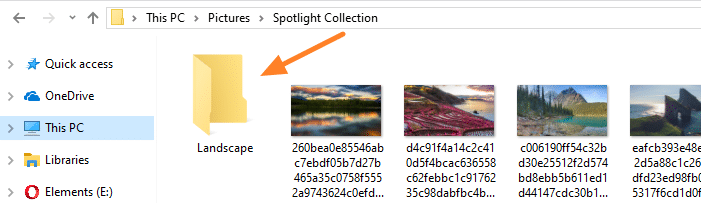
Связанная статья: Как сбросить представления папок в Windows 10 и более ранних версиях

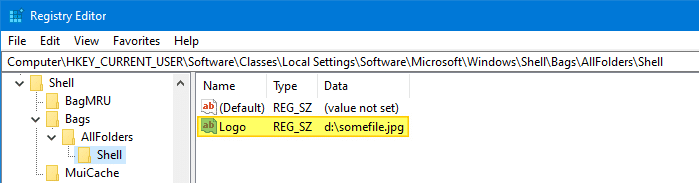
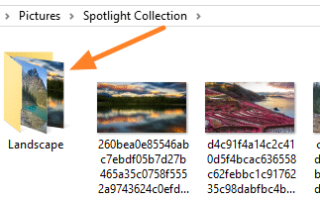
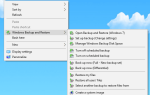
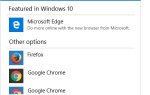
![Ошибка очистки диска: 3,99 ТБ, используемая обновлениями Windows [Исправлено]](https://komputer03.ru/wp-content/cache/thumb/83/683c221f92c4c83_150x95.png)
